Proč je text přepisován ve Wordu?

Má Microsoft Word 2016 problém s přepisováním již existujícího textu? Zjistěte, jak snadno a jednoduše opravit problém s přepisováním textu ve Wordu.
Pokud chcete nastavit pozadí v dokumentu Microsoft Word 2016, máte možnost nastavit barvu pozadí nebo vodoznak. Existuje dokonce malý trik, který můžete použít k nastavení obrázku jako pozadí. Zde je návod, jak se to dělá.
Vyberte kartu „ Design “.
V oblasti „ Pozadí stránky “ vyberte „ Barva stránky “.
Vyberte požadovanou barvu.
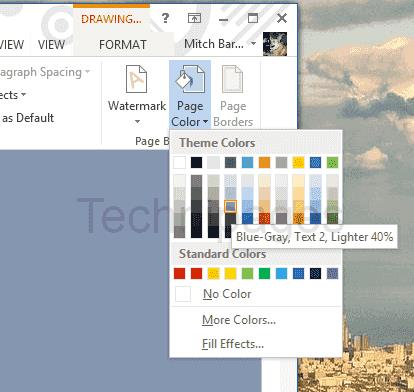
Vyberte kartu „ Design “.
V oblasti „ Pozadí stránky “ vyberte „ Vodoznak “.
Vyberte vodoznak, který chcete použít.
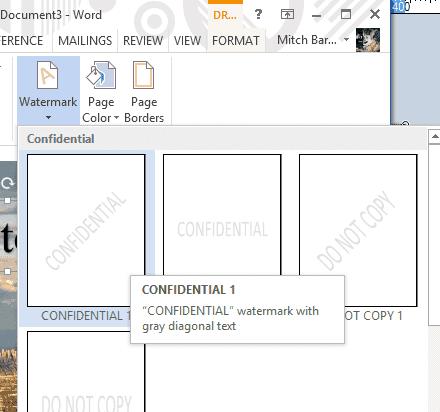
Možnosti umístit text před obrázek jsou ve Wordu trochu omezené, protože se nejedná o skutečný balík softwaru pro publikování. Můžete však použít tento malý trik.
Vyberte „ Vložit “ > „ Obrázky “ a poté vyberte obrázek, který chcete použít.
Vyberte „ Vložit “ > „ WordArt “ a vyberte typ WordArt, který chcete použít.
Vytvoří se rámeček, který můžete přetáhnout kamkoli chcete, včetně před obrázkem. Není to skutečné pozadí, ale v některých situacích to funguje.
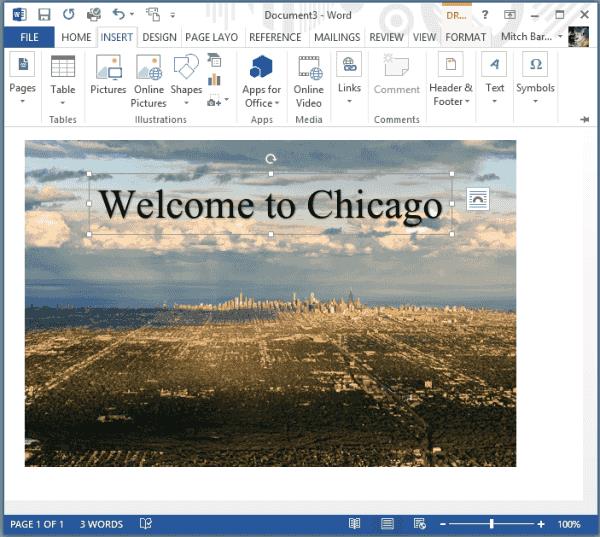
Má Microsoft Word 2016 problém s přepisováním již existujícího textu? Zjistěte, jak snadno a jednoduše opravit problém s přepisováním textu ve Wordu.
Jak povolit a používat funkci sledování změn v aplikaci Microsoft Word 2016.
V tomto kurzu se dozvíte, jak změnit funkci kontroly pravopisu v aplikaci Microsoft Word 2019, 2016 nebo 365.
Několik možností pro nastavení pozadí v dokumentu Microsoft Word 2016.
Jak zakázat automatické číslování a bulleting v aplikaci Microsoft Word 2016, 2013, 2010 a 2007.
Tento výukový program podrobně popisuje, jak přidat čísla stránek do dokumentů v aplikaci Microsoft Word 2016
Jak přidat možnost Odeslat příjemci pošty na panel nástrojů Microsoft Excel a Word 2019.
Tento kurz ukazuje, jak přidat vlastní slova do slovníku Microsoft Word 2016.
Přečtěte si, jak změnit barvu hypertextových odkazů v dokumentu Microsoft Word 2019, 2016 nebo 2013.
Najděte v aplikaci Microsoft Word 2016 nastavení, které řídí přepisování textu.
Jak povolit nebo zakázat nastavení DEP v aplikaci Microsoft Outlook 2016 nebo 2013.
Pomocí těchto kroků snadno použijte Microsoft Word 2016 k vytvoření podrobného životopisu.
Povolte nebo zakažte možnosti viditelné schránky v Microsoft Office 2016 nebo 2013.
Jak zobrazit nebo skrýt skrytý text v dokumentu Microsoft Word 2019 nebo 2016.
Jak rozdělit dokument Microsoft Word 2016 nebo 2013 do sloupců.
Zjistěte, kolik slov, znaků, odstavců a řádků je ve vašem dokumentu Microsoft Word 2016 nebo 2013.
Kroky, jak chránit dokument heslem v aplikaci Microsoft Word 2016.
Povolte Editor rovnic v aplikaci Microsoft Word 2016, 2013, 2010 a 2007.
Jak vložit datum do dokumentu Microsoft Word 2019 nebo 2016, který se automaticky aktualizuje.
Ukážeme vám kroky pro vytvoření krajiny s jednou stránkou v aplikaci Microsoft Word 2019 a 2016.
Přečtěte si tento krok za krokem návod, jak automaticky přeposílat e-maily v desktopové aplikaci Outlook pro Windows, macOS a další zařízení.
Stále používáte Windows Live Mail pro Hotmail nebo jiné e-maily? Zde se naučíte, jak importovat kontakty Outlooku do desktopové aplikace Windows Live Mail.
Věnujete se úpravě dokumentů v Microsoft Word? Naučte se, jak povolit režim sledování změn ve Wordu.
Návod, jak nastavit automatické přehrávání prezentace v Microsoft PowerPoint 365 tím, že nastavíte čas přechodu mezi snímky.
Chybí Microsoft InfoPath z Microsoft Office po upgrade? V tomto příspěvku vám ukážeme, co s tím můžete udělat.
Pokud Office hlásí, že požadovaná akce nebyla provedena, aktualizujte a opravte svou sadu Office. Pokud problém přetrvává, přeinstalujte Office.
Ukazujeme vám, jak povolit nebo zakázat viditelné možnosti schránky v aplikacích Microsoft Office 365.
Naučte se, jak změnit barvu hypertextových odkazů ve Wordu pro Windows 11, macOS, iPad atd. Metody platí pro Word 365, Word 2021 a další.
Tento návod podrobně popisuje, jak přidat čísla stránek do dokumentů v Microsoft Word 365.
Vyřešte čtyři nejběžnější problémy s Microsoft OneDrive pomocí této sbírky oprav, aby vaše cloudové úložiště správně fungovalo.


























